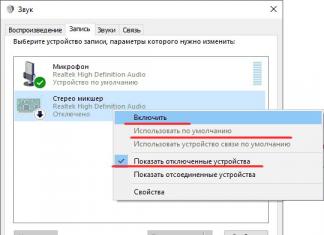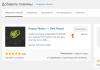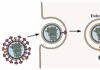При использовании любой техники у людей часто возникают различные проблемы, из-за которых невольно хочется отмотать время назад и не совершать ту или иную ошибку. К счастью, это не касается мобильных гаджетов. Зная, как сбросить настройки на "Самсунге", вы можете откатить все изменения до базовых (заводских) настроек и начать использовать телефон или планшет с нуля.
Важная информация
Перед тем как сбросить настройки на "Самсунге", обязательно проверьте версию вашей операционной системы ("Андроида"). Дело в том, что начиная с версии 5.1 "Гугл" внедрил в свой продукт систему защиты от кражи. Она заключается в том, что если пользователь не удалит свой гугл-аккаунт заранее, то после возврата к базовой конфигурации не сможет включить устройство, пока не введет старые данные.
Как проверить версию вашего "Андроида"?
- Включите устройство и перейдите в основное меню.
- Затем вам надо перейти в "Настройки".
- Теперь нас интересует вкладка "Об устройстве"
- Пролистайте экран вниз и найдите строчку с версией "Андроида".
Удаление аккаунта
Несмотря на то, что мы рассматриваем вопрос, как сбросить настройки на "Самсунге" быстрым способом, кое-что придется сделать вручную. Как мы выяснили выше, чтобы данные были очищены полностью, на "Андроиде" версии 5.1 нужно вручную снести "Гугл"-аккаунт. Как это сделать?
- Зайдите в настройки уже известным вам способом.
- Далее вам нужен пункт "Облако...". В некоторых моделях он может отсутствовать.
- Затем вам нужны "Учетные записи".
- Выбираем аккаунт Google.
- Нажимаем кнопку "Меню" телефона или "Опции" на экране.
- Тапаем "Удалить аккаунт".
Теперь вы можете удалить настройки телефона "Самсунг". Как именно это сделать, мы опишем далее.

Подготовка
Что еще необходимо сделать перед тем, как сбросить "Самсунг" до заводских настроек? Первым делом синхронизируйте свои контакты.
- Зайдите в настройки телефона и выберите учетную запись Google.
- Затем укажите "Синхронизацию".
- Синхронизируйте все необходимые данные. Так вы сможете восстановить все контакты и файлы на другом устройстве.
Перед тем как вернуть заводские настройки "Самсунг Галакси", вы можете сбросить все данные с флешки на фирменное облако. Проводится данная операция все в той же вкладке настроек "Облако и учетные записи". Если у вас отсутствует доступ к облаку "Самсунг", можете воспользоваться "Яндекс.Диском" или Google Drive. Помните, что если вы используете шифрование данных для флешки, то при сбросе до заводских настроек "Самсунг" удалит ключ доступа (дешифратор) и данные станут недоступны. Поэтому обязательно скопируйте их на облако.

Кроме указанного выше метода, также можете воспользоваться резервным копированием и восстановлением. Этот способ также потребует от вас подключения к интернету и ничем не отличается от облачного хранения.
Первый способ
Итак, мы наконец добрались до метода, как сбросить "Самсунг" до заводских настроек. Есть два пути решения данной задачи.
- Включите телефон.
- Войдите в настройки устройства.
- Далее вам нужны либо "Общие", либо сразу пункт "Архивация и сброс". В редких случаях это может быть "Конфиденциальность".
- После этого выберите, соответственно, "Сброс устройства". Описание пункта может отличаться в зависимости от прошивки телефона.
- Далее необходимо нажать "Удалить все" или "Сброс устройства".
- После этого произойдет перезагрузка гаджета. Как и при первом запуске любого устройства, это может занять немного больше времени, чем обычно.
Таким образом вы сможете запросто удалить все свои данные и исправить ряд программных ошибок.

Второй способ
Если ваш гаджет зависает на этапе загрузки, вы можете воспользоваться "хард ресетом" через системное меню. Для этого вам нужно сделать следующее.

Удаленный сброс
Если вы потеряли свой гаджет и не хотите, чтобы кто-то воспользовался вашими данными, то можете дистанционно очистить телефон. Такой вариант тоже возможен. Но только при условии, что гаджет остается включенным и с активным интернетом.
- Зайдите на главную страницу "Гугла" и войдите в свой аккаунт.
- Затем откройте панель приложений и щелкните "Мой аккаунт".
- Далее надо выбрать "Поиск телефона". Несмотря на название, планшеты также запросто обнаруживаются.
- Выберите нужное устройство и укажите "Удалить все данные".
После этого вам потребуется повторно ввести пароль от аккаунта. При включенной двойной авторизации вместо СМС вы можете отправить подтверждающее письмо себе на почту.

Телефон не включается
Теперь вы знаете, как сбросить настройки на "Самсунге". Если после сброса данных ваше устройство не запускается, попробуйте воспользоваться следующими советами.
- Перепрошейте телефон. Если вы уверены в своих силах, можете сделать это самостоятельно с помощью компьютера. Либо отнесите в сервис.
- Разрядите телефон до нуля, а затем зарядите до 100%.
- Самые простые и технические баги могут быть решены совместными усилиями на различных технических форумах.
- Если ничего не помогает, обратитесь в сервисный центр. Будет лучше, если вы сделаете это до каких-либо серьезных манипуляций с гаджетом, поскольку самостоятельные попытки решения проблем могут привести к отказу в бесплатном обслуживании и аннулированию гарантии.
Телефоны марки Samsung популярны на российском рынке за счет доступной стоимости и высокой производительности устройств. Смартфоны Samsung работают на операционной системе Android. Пользователь может откатывать устройство к заводским настройкам на любом этапе эксплуатации, а также восстанавливать данные в случае потери.
Восстановление фото, контактов и других удаленных данных
Если пользователь потерял файлы, настройки и данные в результате отката к заводским настройкам или перепрошивки телефона, восстановление доступно с помощью резервной копии системы или специального программного обеспечения.
Из резервной копии
Копия системы делается несколькими способами:
- На устройстве. Проводится автоматически или вручную в настройках системы;
- В Google аккаунте. Доступно на Android 5.0 и выше при синхронизации аккаунта и телефона.
Если пользователь заранее позаботился о резервном копировании, восстановление проводится из небольших файлов, зарезервированных системой. В случае потери данных, устройство предложит пользователю использование копии автоматически.
Из внутренней памяти
Если резервной копии не делалось, данные не теряются окончательно. С помощью приложений или утилит можно достать и восстановить файлы из памяти смартфонов Samsung.
Android Data Recovery
Утилита совместима с любой версией операционной системы Windows, устанавливается на компьютер. Существует бесплатная версия Android Data Recovery , с помощью которой можно восстановить не более 1 Гб информации.
Программа позволяет восстанавливать любые типы удаленных файлов. Необходимо подключить смартфон к компьютеру USD-кабелем.
DiskDigger
Это приложение разработано специально для восстановления файлов на телефонах с Android. Скачать приложение можно в GooglePlay, оно распространяется бесплатно. DiskDigger работает с десятками форматов файлов.

Приложение автоматически просканирует память устройства, найдет удаленные файлы. Пользователь может опционально восстанавливать нужные данные, отмечая их галочками в окне приложения.
Card Recovery
Бесплатная утилита, устанавливается на компьютер с любой версией Windows. Card Recovery позволяет восстанавливать удаленные файлы с любых носителей, включая карты памяти современных смартфонов.

Для работы с Card Recovery необходимо подключить смартфон к компьютеру, выбрать область памяти для поиска удаленных файлов и место, куда восстановленные данные сохранятся.
Wondershare Dr. Fone
Программа совместима с ПК и смартфонами, существуют мобильные версии, которые можно скачать в GooglePlay. В случае установки на компьютер, предусмотрена возможность отладки USB подключения.

Wondershare Dr. Fone позволяет восстанавливать не только файлы и материалы пользователя, но также контакты, голосовые и текстовые сообщения.
GT Recovery
Как и в предыдущем случае, существуют версии для компьютеров и смартфонов. GT Recovery позволяет восстанавливать файлы из внутренней памяти и съемных флешек на смартфонах.

Пользователю предлагается выбрать тип восстанавливаемых файлов, область памяти для сканирования и сохранения файлов.
Из корзины
Необходимо скачать приложение Dumper в GooglePlay. Это приложение выполняет функции корзины. Удаленные файлы не исчезают бесследно, а попадают в хранилище приложения. Если пользователь убежден, что данные ему не понадобятся, их можно удалить безвозвратно из корзины.
Меры профилактики
Предупредить потерю данных можно несколькими способами:
- Создавать резервную копию системы или включить автоматическое копирование на регулярной основе;
- Дополнительно сохранять важные файлы на других носителях или облачных сервисах.
В случае поломки или физических повреждений, восстановление программными способами может быть недоступно.
Как вернуть телефон Samsung к заводским настройкам
К данной процедуре прибегают в случаях, когда система смартфона засорена лишними приложениями, файлами. Устройство начинает сильно тормозить, эксплуатация вызывает раздражение. Перед откатом к заводским настройкам рекомендуется сделать резервную копию нынешней версии системы, чтобы не потерять файлы и данные.
Сочетание клавиш
Откат проводится на выключенном устройстве. Нужно зажать одновременно 3 клавиши телефона:
- «Домой», расположена в центре под экраном;
- Включение;
- Повышение громкости.
Удерживать кнопки необходимо в течение 15 сек, после чего их нужно отпустить.
Ввод сервисного кода
В режиме набора номера нужно ввести команду *2767*3855# , нажать кнопку вызова. Команда приводит к полному сбросу настроек, восстановлению телефона к состоянию заводских настроек.
В меню настроек
В разных версиях Android алгоритм может слегка отличаться:
- Перейти в меню настроек;
- Войти в раздел «Общие настройки» (если его нет, следующий шаг);
- Пункт «Архивация и сброс»;
- Кнопка «Сброс данных» (на некоторых версиях – «Сброс устройства»);
- Выбрать пункт удаления всех данных по желанию.
Смартфон перезагрузится со сброшенными настройками.
В меню Recovery
Запуск смартфона Samsung в данном режиме проводится сочетанием 3 кнопок (громкость вверх + меню «Домой» + выключение). Когда появится меню Recovery, необходимо:
- Выбрать пункт «Wipe data/factory reset», подтверждение выбора осуществляется нажатием кнопки включения;
- Подтвердить выбор нужно с помощью кнопки изменения громкости (выбрать вариант «Yes»);
- Появится запрос удаления данных пользователя, выбирается между ответами Да/Нет, также кнопкой изменения громкости;
- Пользователь возвратится в главное меню Recovery, где нужно выбрать пункт перезагрузки системы «Reboot system now»;
После включения смартфон откатится к заводским настройкам.
Видео: Восстановление заводских настроек на ноутбуках Samsung
Прежде, чем рассказать, как осуществить данную процедуру, нужно отметить, что для возврата ноутбука к заводским настройкам должна быть веская причина. Это значит, что даже, если вы заметите что-то неладное или какие-то сбои в работе Windows, прибегать к такому решению сразу не стоит. Однако, если причины все же имеются, и вы уверены, что в конкретном случае вашему ноутбуку поможет именно процедура «восстановление заводских настроек», то читайте внимательно, как это нужно правильно делать. Если вы сомневаетесь в своих силах, то лучше обратитесь к мастерам своего дела в сервисный центр по ремонту ноутбуков Samsung . Помните, что любое вмешательство в устройство без необходимых знаний и навыков чревато последствиями.
Мануал по возврату ноутбука Самсунг к заводским настройкам
Важно: помните, что все несохраненные важные данные на вашем ноутбуке Самсунг будут утеряны по окончанию данной процедуры. Поэтому не забывайте делать копии нужных файлов на другой носитель или другое устройство, например, на компьютер или на флешку. Итак, моментально при включении ноутбука нажимаем кнопку F4 .
Внимание, на некоторых ноутбуках Самсунг может находиться специальная кнопка, которая в тандеме с клавишей Fn приводит к восстановлению заводских настроек. Стоит сказать, что первый способ (при помощи F4) более удобен и, как правило, универсален. Что мы делаем дальше? Дальше мы ждем появление изображения Samsung Recovery Solution. В момент, когда программа загружается, отпускаем кнопки и ожидаем запуска утилиты.


Следующим шагом нажимаем «Полное восстановление». При выборе опции «Общее восстановление» львиная доля проблем и ошибок останется.

Далее мы успешно выполним и это действие, перед нами появится список резервных копий системы. Если копия будет не одна, а несколько вариантов, то вам следует выбрать наиболее ранний ее вариант. Эта копия создается автоматически во время самого первого запуска ноутбука. После того, как выбрали нужный вариант копии, снова жмем «Далее».

На этом этапе работы появится окно с предупреждением системы о потере всех несохраненных данных. После этого вам снова нужно будет нажать «Да». Как только вы это сделаете, сразу же начнется процедура восстановления. Нужно сказать, что она займет некоторое время, поэтому вам нужно будет немного подождать.

Когда процедура будет закончена, вы увидите определенное сообщение, нажимаете «Ок» и ждете, пока на дисплее не появится еще одно финишное сообщение. Оно будет означать, что процедура восстановления успешно завершена, и ваш ноутбук имеет первоначальные заводские настройки.

Жесткий сброс служит для устранения сложных сбоев с программным обеспечением гаджета на Android, неустранимых обновлением прошивки или системы. В англоязычном варианте метод называется hard reset. В отличие от или включения/выключения гаджета, он предполагает очистку пользовательских данных, кэша операционной системы Андроид и удаление программ, установленных через Google Маркет. После того, как вы проведете Hard reset на смартфоне Samsung Galaxy S7 и более ранних версиях, устройство вернется к заводским настройкам.
Как сделать жесткий сброс на телефоне Самсунг средствами Андроид
Этот метод доступен пользователям с минимальной подготовкой. Не требуется зажимать комбинации клавиш и выполнять сложные операции с гаджетом. Чаще всего система сама успешно восстанавливает телефон и устраняет конфликт настроек, сделанных пользователем.
Как найти hard reset в телефоне
Для выполнения процедуры требуется войти в Настройки и выбрать пункт Общие. В разделе Сброс находятся три операции:
- Сброс настроек на Samsung Galaxy для устранения случайно поставленных пользователем галочек в множестве опций на Андроиде.
- Исправление настройки сети для решения вопросов с Wi-Fi или сотовой связью.
- Сброс данных для выполнения жесткого сброса Android с удалением учетных записей, программ, музыки и фотографий.
Выбираем последнюю из этих опций
Внимание! Во время операции с вашего телефона будут полностью удалены данные, аккаунты и связанные с ними пароли. Обратите внимание на предупреждение системы, приведенное на рисунке ниже!

Тот факт, что настройки сброшены и вернулись на заводские установки можно определить по приглашению указать новый аккаунт при включении устройства (первый запуск). Смело можете передавать его другому пользователю или снова зайти под своей учетной записью.
Опытные пользователи рекомендуют специально сбрасывать гаджет к заводским настройкам для ускорения его работы. Для современных версий мобильных систем Android этот совет представляется излишним. Прибегать к хард ресету, чтобы сбросить настройки телефона и ускорить его работу, не стоит. Зачастую достаточно освободить место на накопителе и карте, удалив лишние приложения, просмотренные фильмы и старые фотографии.
Что сделать перед хард ресет на смартфоне Самсунг
Все файлы пользователя удаляются с устройства. Поэтому перед тем, как вернуть телефон на заводские настройки, рекомендуем сделать следующие операции перед началом этой необходимой процедуры:
Проверьте синхронизацию контактов
Войдите в Настройки, кликните на раздел Облако и учетные записи.

Выберите аккаунт на Google и проверьте дату синхронизацию Контактов.
Чтобы принудительно выполнить синхронизацию почты или контактов выключите и снова включите нужную опцию. Две стрелочки, двигающиеся по кругу, подскажут о начале процесса.
Если при попытке синхронизации возникает ошибка, проверьте соединение с сетью. Для этой операции наличие интернет соединения обязательно.
Сбросьте в Облачное хранилище файлы с флешки
Если вы используете шифровку данных на SD карте, то вместе с жестким сбросом удалится ключ доступа к файлам на ней. Расшифровать их не получится.
Решит проблему перенос данных с зашифрованной карты в Облако. Используйте Google Drive или Яндекс диск.
В телефонах Samsung Galaxy S7, S8, J1 и A3 и на планшетах бренда реализована возможность резервного копирования средствами фирменного облачного хранилища, бесплатного для пользователя. Найдите раздел Облако и учетные записи и выберите Samsung Cloud чтобы скинуть резервную копию данных.

Сделайте резервную копию средствами Андроид
В разделе Облако и учетные записи есть пункт Архивация и восстановление, позволяющий скинуть важные данные в облачный сервис.
Используйте кнопку Архивировать сейчас для сохранения информации о звонках, музыку и смс-ки.
После сброса можно будет восстановить данные через этот же режим.
Как сделать Hard reset на Samsung galaxy S3, S4, A5 и прочих, если система не загружается
Если телефон Самсунг галакси не загружается, попробуйте следующие варианты действий.
- Выключите гаджет полностью и удалите батарею на 30 секунд, если она съемная.
- Включите устройство и зажмите кнопку уменьшения громкости динамика.
- На старых телефонах Дуос, выпущенных до Самсунг Галакси С3 и работающих на второй версии Андроид, нужно держать при включении кнопку Меню, крайняя левая на рисунке.

Гаджет перейдет в Безопасный режим, что позволит пользователю сделать жесткий сброс описанным выше способом.
Этот вариант подойдет, когда телефон Самсунг галакси не загружается ни в каком другом режиме после установки сторонней прошивки или неудачного обновления. Хард ресет приведет к возврату работоспособности гаджета.
Выключите гаджет полностью. Лучше удалить на 30 секунд батарею. Это применимо для большинства телефонов, но для планшетов Samsung N8000 и последних флагманских смартфонов это сделать невозможно. Аккумулятор на них несъемный.
Нажмите одновременно кнопку Питания, увеличения громкости и Домой.

Через 5 секунд клавишу включения надо отпустить, но остальные кнопки удерживает еще 15-20 секунд, до появления надписи Android recovery на экране.

Выбрать операцию, чтобы сделать полный сброс до заводских настроек и данных на Samsung можно с помощью клавиши уменьшение громкости. Каждое нажатие перемещает курсор . Английское название нужного пункта - Wipe data/factory reset.
Описанный метод позволяет восстановить гаджет и сделать сброс до заводских настроек на Самсунге при сильных разрушениях в прошивке и программном обеспечении, когда телефон не загружается или постоянно идет на перезагрузку.
Как сделать hard reset на телефоне Samsung удаленно
Этот метод создан для потерянных мобильных устройств, найти которые уже не получается. Удаленная жесткая очистка файлов пользователя предотвратить потенциальную кражу логинов и паролей с гаджета.
Зайдите на сайт Google.

Найдите пункт Мой аккаунт в русском варианте интерфейса. Затем выберите режим поиска телефона. Он доступен и для любых устройств, работающих на Android, на которых выполнен вход под учетной записью пользователя.

Все знают, что новые флагманы от компании Samsung – это элегантные, мощные современные устройства. Но, как бы там ни было, и в их работе могут возникнуть ошибки. В некоторых случаях понадобится полный сброс настроек.
Как сбросить Samsung S8 на заводские настройки?
Прежде чем разобраться, как сбросить Samsung S8, узнаем, что такая операция предусматривает и зачем она собственно необходима.
Сброс настроек до заводских — особенности
При полном сбросе настроек происходит удаление всех данных на устройстве. Поэтому, вначале скопируйте на ноутбук, ПК или съемный носитель всю важную для вас информацию.
Также данные можно отправить в обычное хранилище выбранного вами сервера. Правда, такой способ требует достаточного количества времени и очень быстрого Интернета.
Перед тем, как сбросить Samsung Galaxy S8 edge, извлеките из устройства кату памяти, иначе во время процедуры на ней сотрется вся имеющаяся информация. Для успешного сброса настроек убедитесь, что телефон заряжен, как минимум на 50-60%.
Теперь узнаем, как выполнить hard reset (сброс настоек) в случае возникновения серьезных системных проблем или же вам по каким-либо причинам надо восстановить аппарат до его заводских настроек. Рассмотрим несколько способов.
Сброс в меню настроек
- Чтобы сбросить Самсунг s8 до заводских настроек, заходим в «меню» (располагается на главном экране).
- Нажимаем «настройки», затем «архивирование и сброс» или «резервное копирование и сброс настроек». После этого – «сброс данных» и «сброс устройства». Если функция блокировки экрана активирована, понадобится ввести пин-код или пароль и только после этого продолжить.
- Нажимаем «удалить все». Стираются все данные, удаляются все настройки.
- Смартфон перезагружается, готово.
Сброс при помощи рекавери
- При этом способе, перед тем, как сбросить настройки на Samsung Galaxy S8, вначале выключаем телефон.
- Теперь нажимаем кнопку Power и home, удерживаем.
- Дожидаемся появления экрана Android System, отпускаем кнопки Volume Up, home, Volume Up».e.
- Устройство завибрирует, теперь можно отпустить и кнопку Power.
- Нажимаем Volume Down, выбираем Wipe data / factory reset.
- Снова нажимаем Power, затем Volume Down для подсветки опции Delete all user data.
- Опять жмем на Power, выбираем опцию.
- Устройство начинает процесс сброса настроек, по завершению которого нажимаем Reboot system now.
- Остается сделать перезагрузку системы, нажатием Power.
Сброс при помощи приложения набора номера
- На смартфоне открываем панель набора номера (обозначается значком зеленого цвета).
- Вводим следующую комбинацию — *2767*3855#.
- Выполняется полный сброс настроек с удалением личных данных.
Теперь вы знаете, как сбросить настройки на Samsung S8 в случае необходимости. Напомню, все данные после этого удаляются! Поэтому выполняйте сброс только в случае крайней необходимости.
После процедуры гаджет выглядит так, как будто вы его только что приобрели. Отмечу также, эти способы работают для любых планшетов и смартфонов Samsung Galaxy.